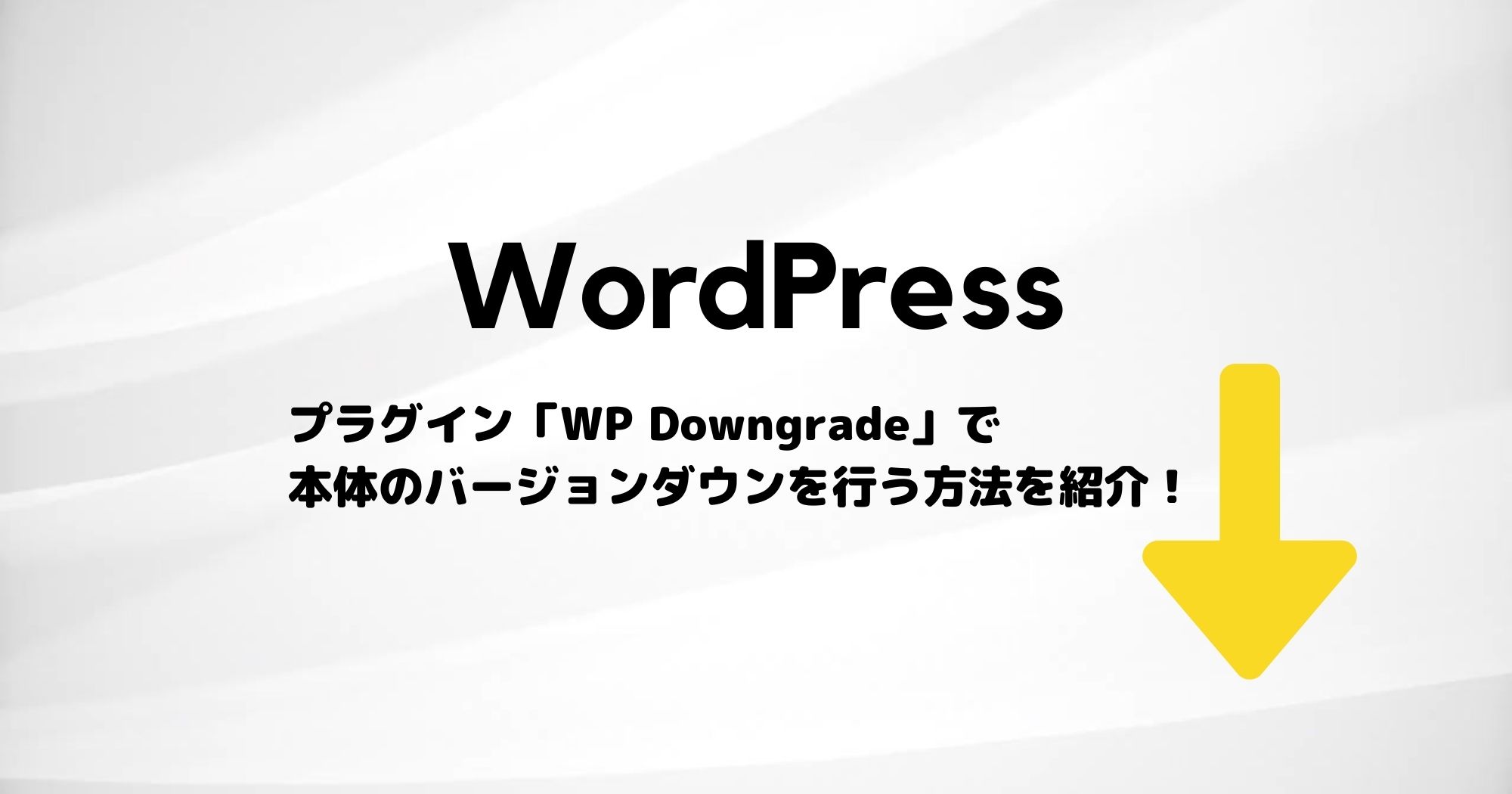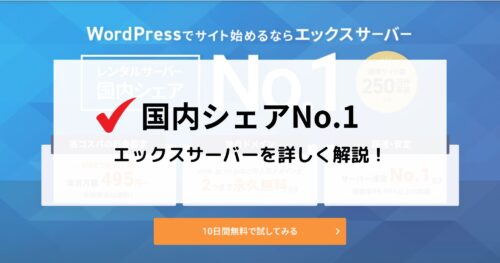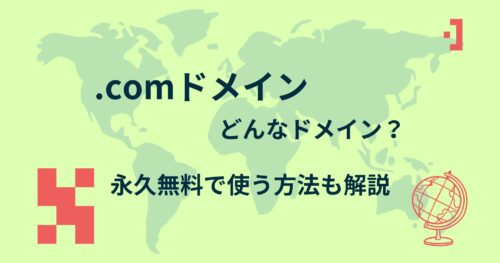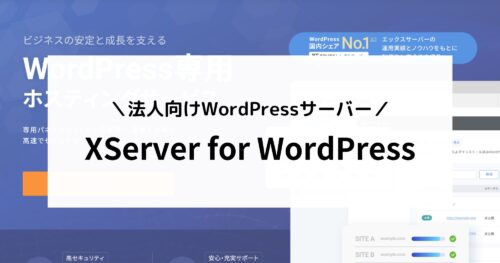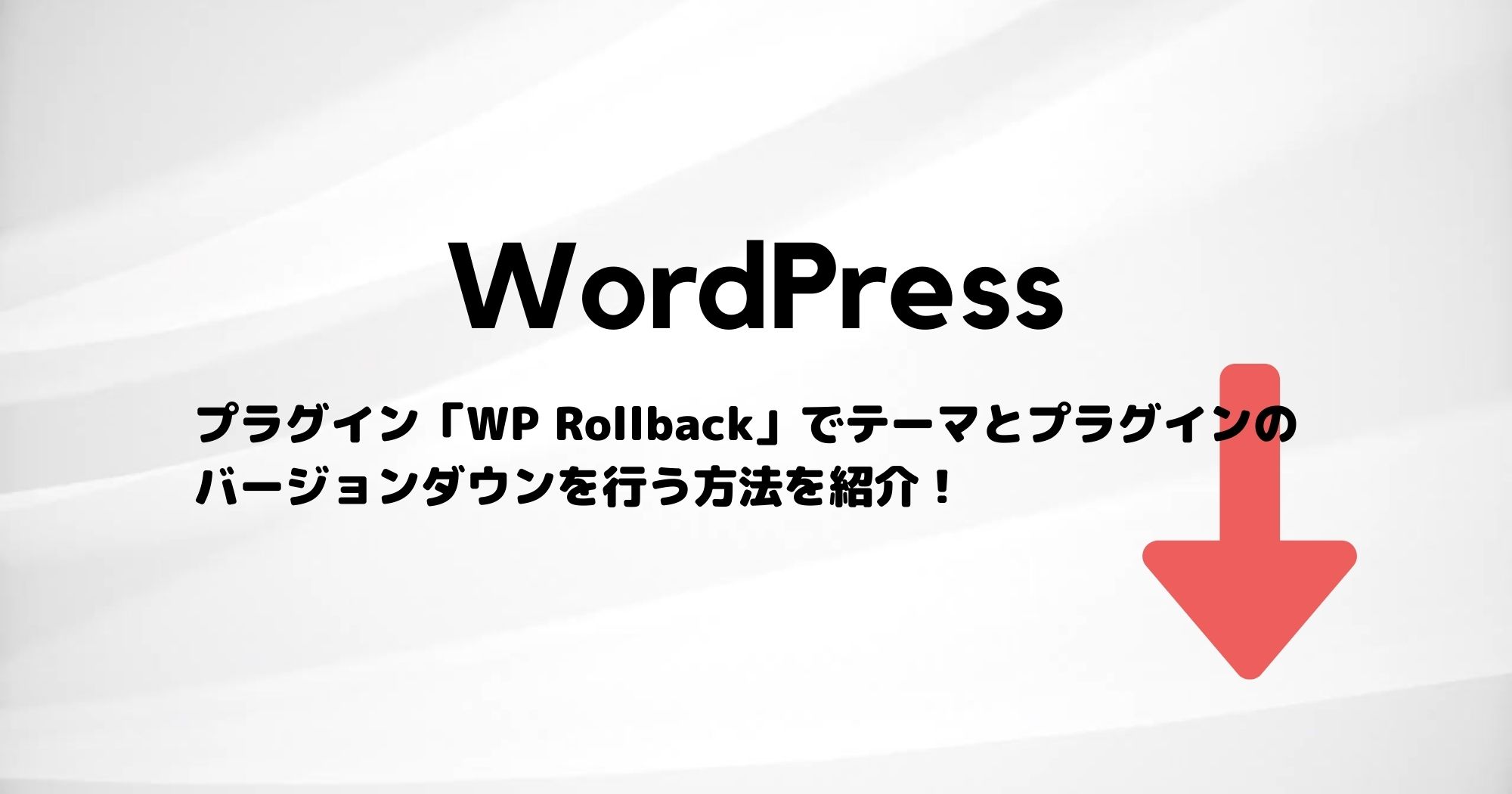
今回は、WordPressのプラグイン「WP Rollback」の紹介です。
「WP Rollback」とは、WordPressのテーマとプラグインのバージョン管理用のプラグインです。
バージョンダウンを行うこともでき、何らかの理由で以前のバージョンを利用したい場合に便利なプラグインです。
バージョンダウン前にはバックアップも忘れずに!
「WP Rollback」を使ってバージョンダウンを行う場合には、事前にバックアップだけ取っておきましょう。
念のために、データベースやWordPress本体も含めて、全てのバックアップを取っておく方が安全です。
因みに、WordPress本体のバージョンダウンを行いたい場合には、「WP Downgrade」というプラグインがおすすめです。
コンテンツ
WP Rollbackのインストール方法と使い方(バージョンダウン方法)
WP Rollbackのインストール方法
まずは、「WP Rollback」を、プラグインの新規追加画面からインストールする必要があります。
WordPress管理画面左メニュー「プラグイン」→「新規プラグインを追加」と移動してください。
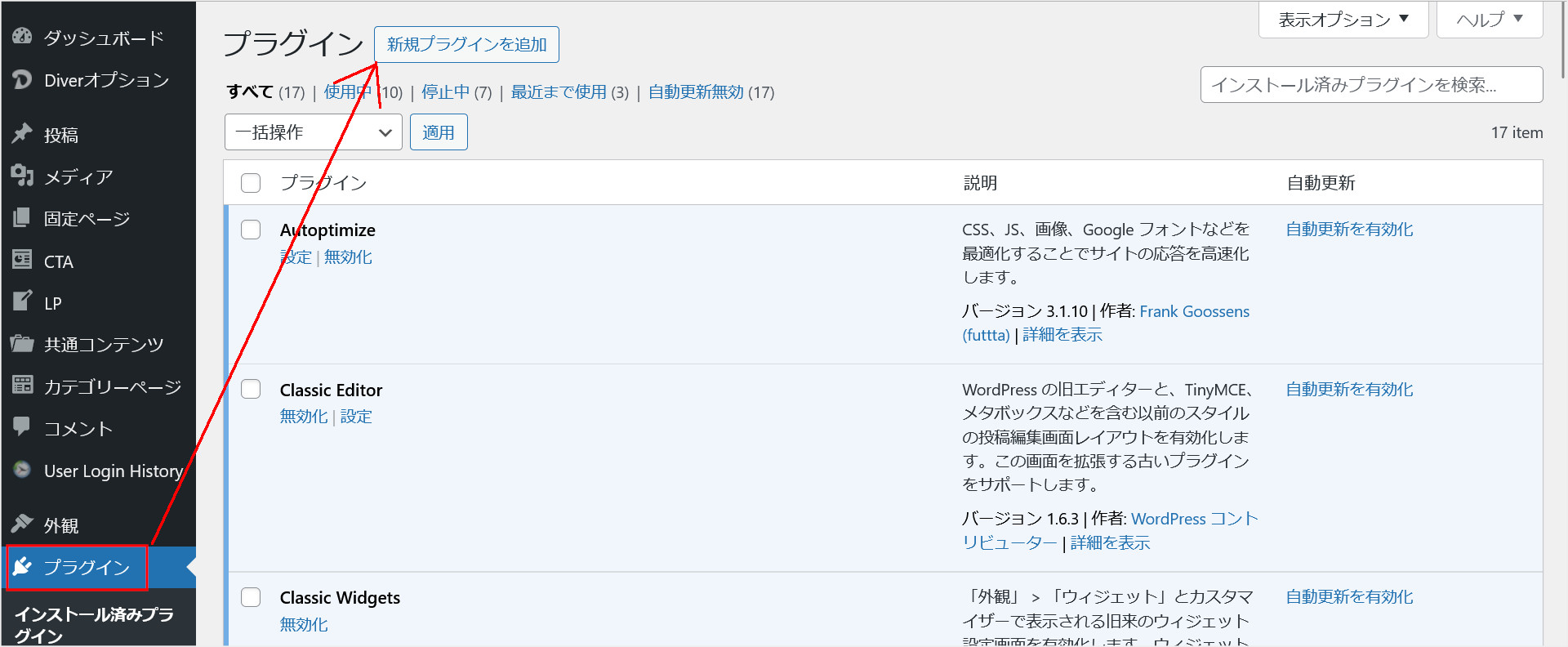
↓
プラグインの新規追加画面が表示されるので、画面右上にある検索ボックスに「WP Rollback」と入力して検索を行います。
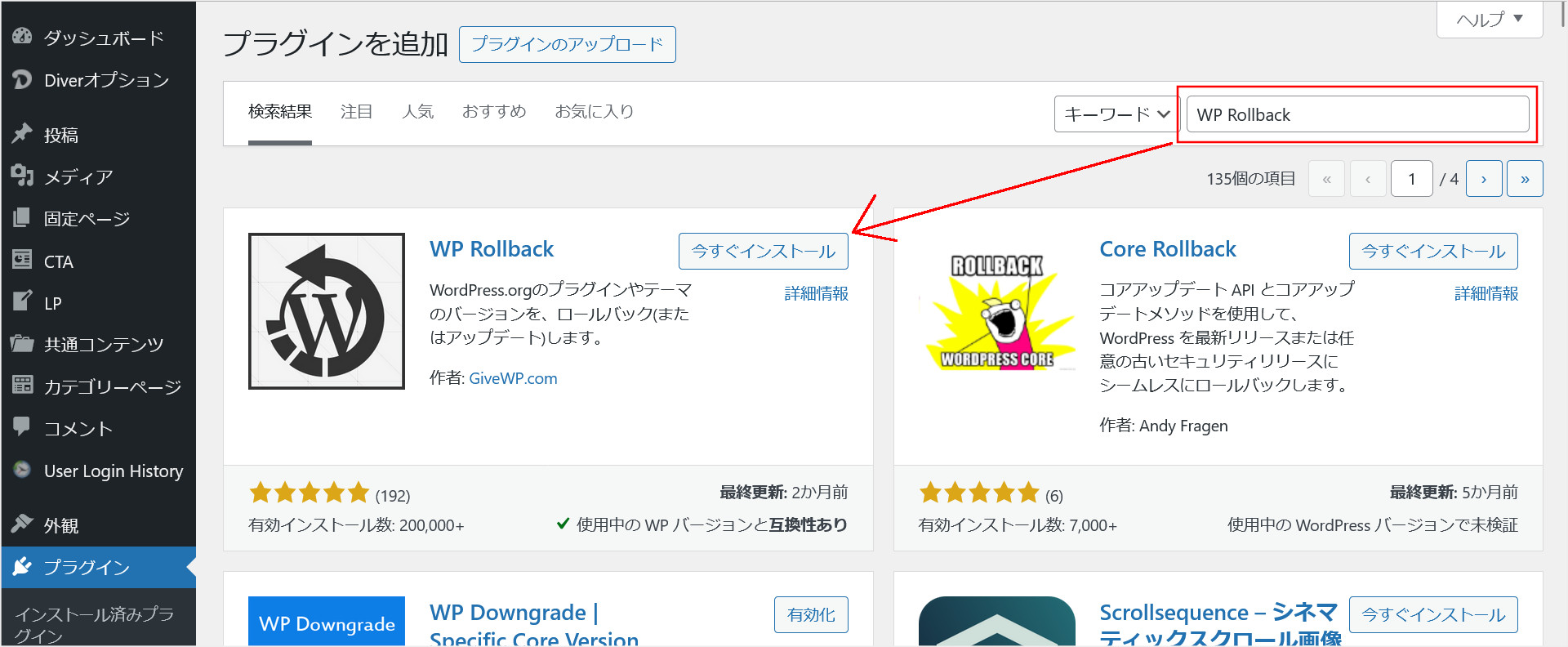
検索を行うと、左上に該当プラグイン「WP Rollback」が出てくるので、「今すぐインストール」をクリックしてインストールを行います。
↓
インストールが完了したら「WP Rollback」を有効化します。
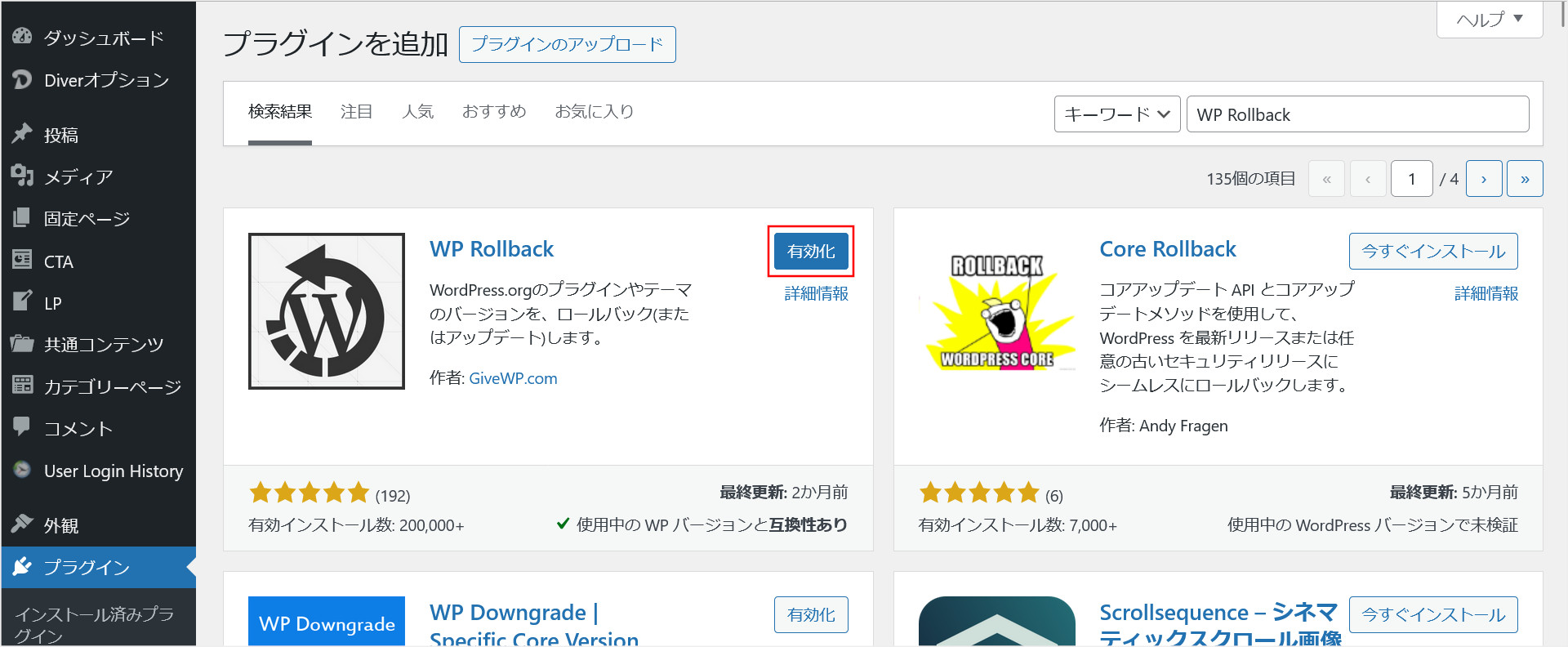
これで「WP Rollback」のインストールが完了です。
次は、実際に「WP Rollback」を使ってWordPressのテーマ・プラグインのバージョンダウンを行う方法を説明します。
WordPressテーマのバージョンダウン
「WP Rollback」でWordPressテーマをバージョンダウンする方法を説明していきます。
まず、テーマの管理画面へ移動します。
そこに、インストール済みのテーマが全て表示されています。
今回は、デフォルトでインストールされている「Twenty Twenty」というテーマのバージョンダウンを行ってみます。
※インストールされているテーマは各自異なるので、皆さんはご自分がバージョンダウンしたいテーマを選んで下さい。
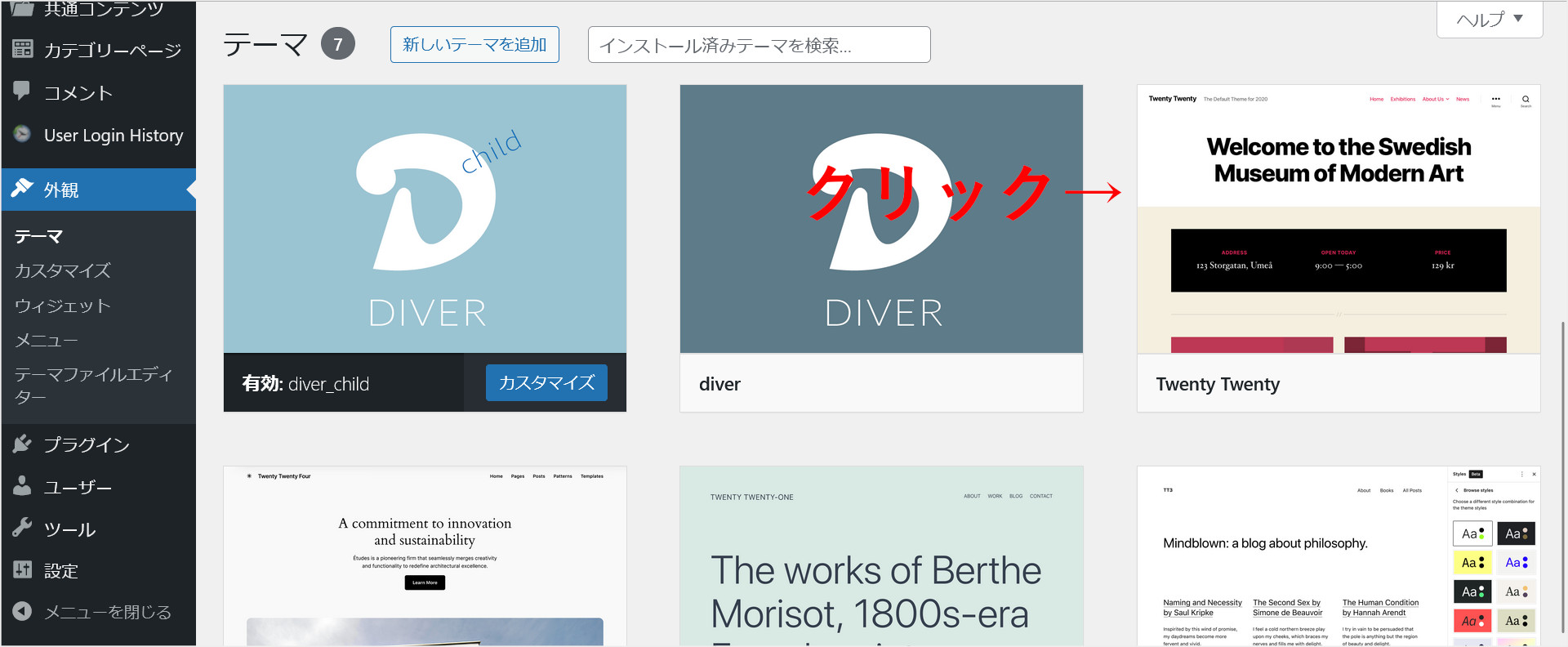
該当テーマをクリックすると、「Twenty Twenty」の詳細画面が立ち上がります。
その画面に「ロールバック」というテキストリンクが表示されているので、クリックします。
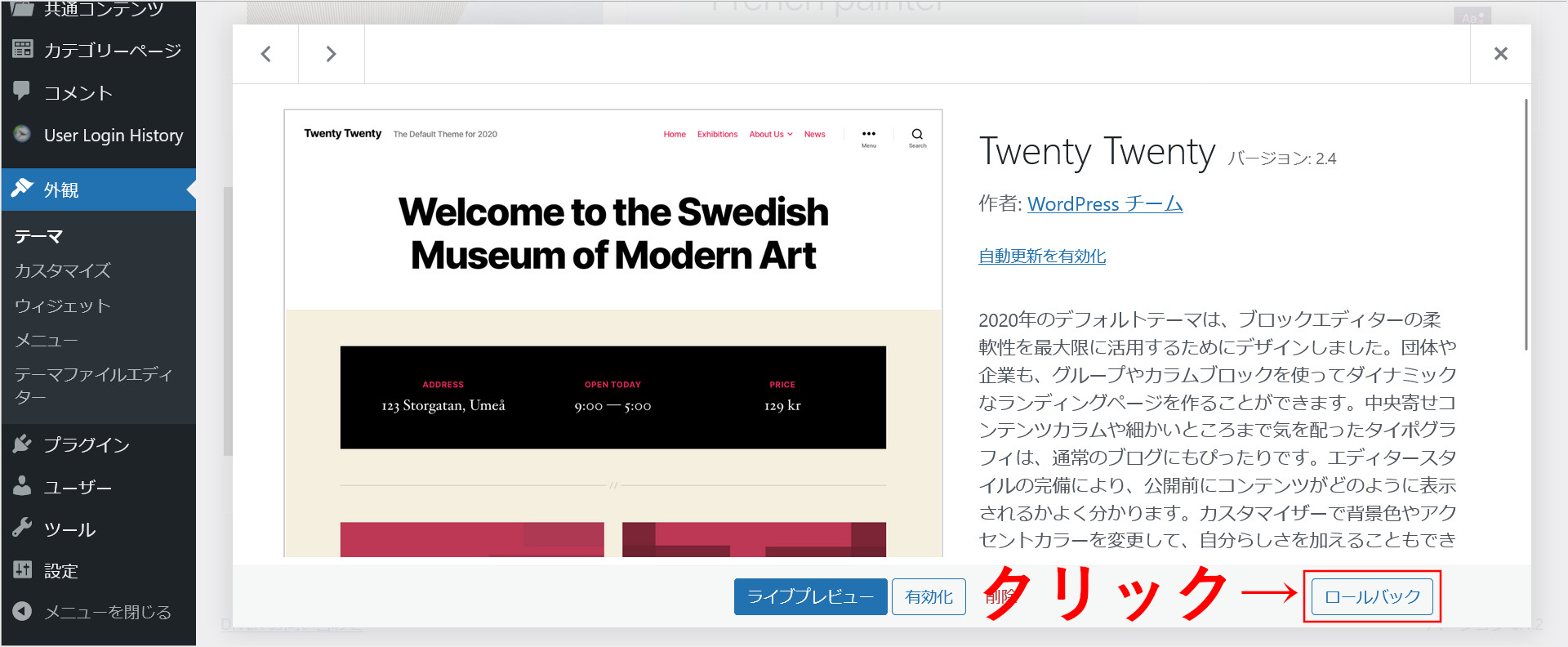
↓
ロールバックの画面へ移動します。
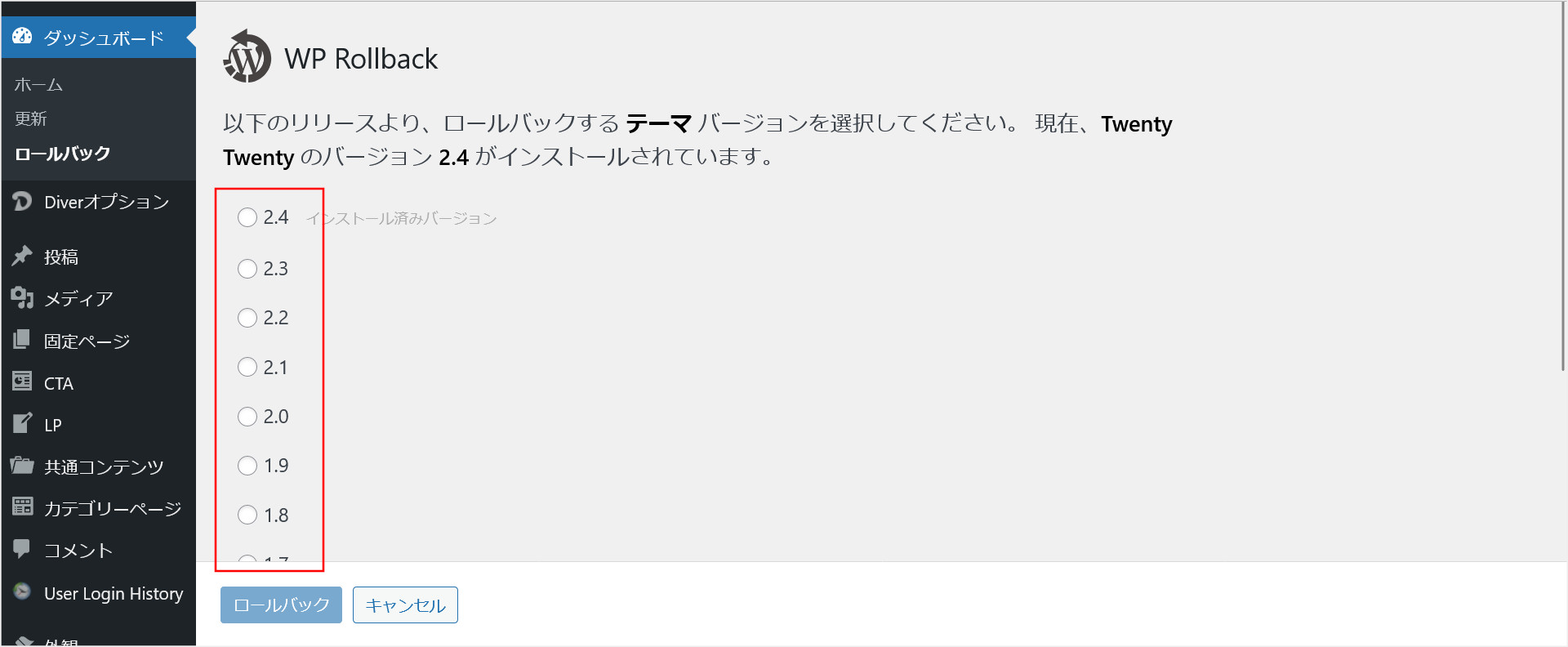
↓
例えば、「2.1」へバージョンダウンしてみます。
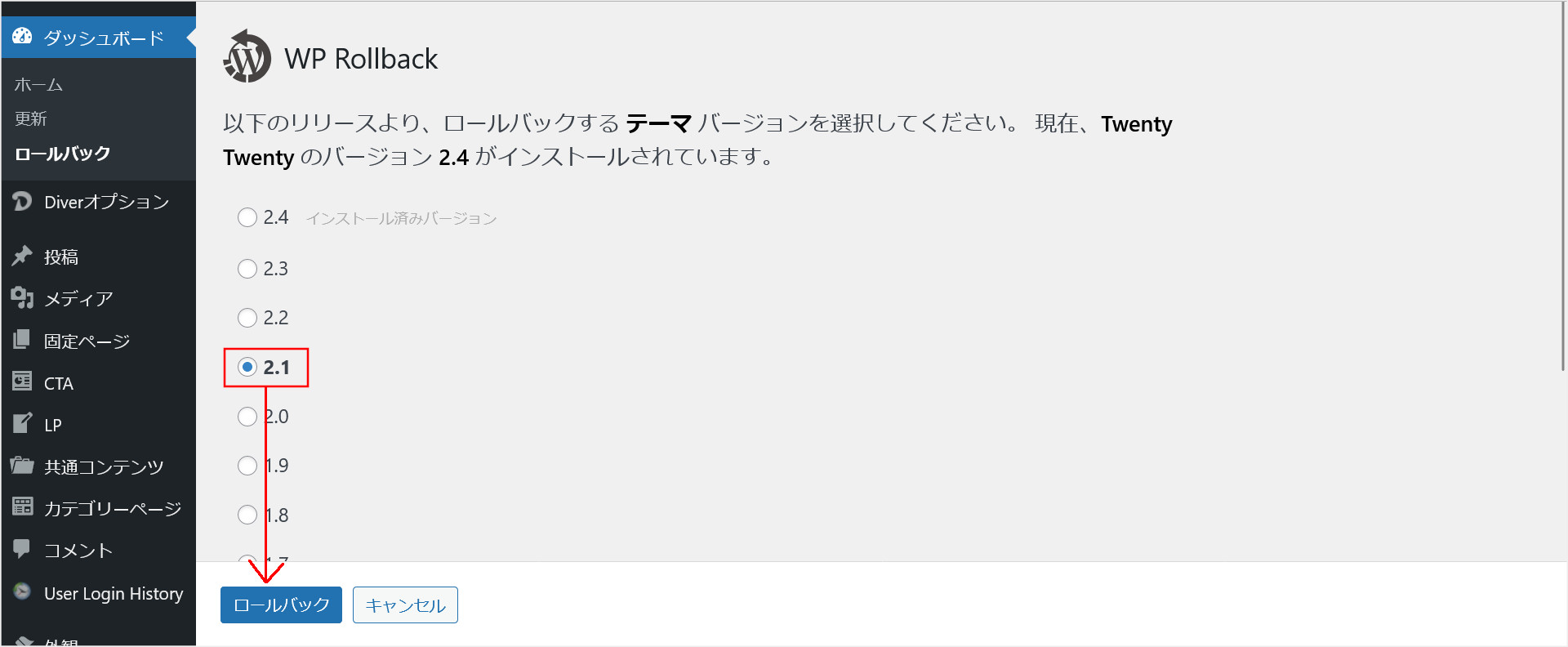
ロールバックをクリックすると、この画面が立ち上がります。
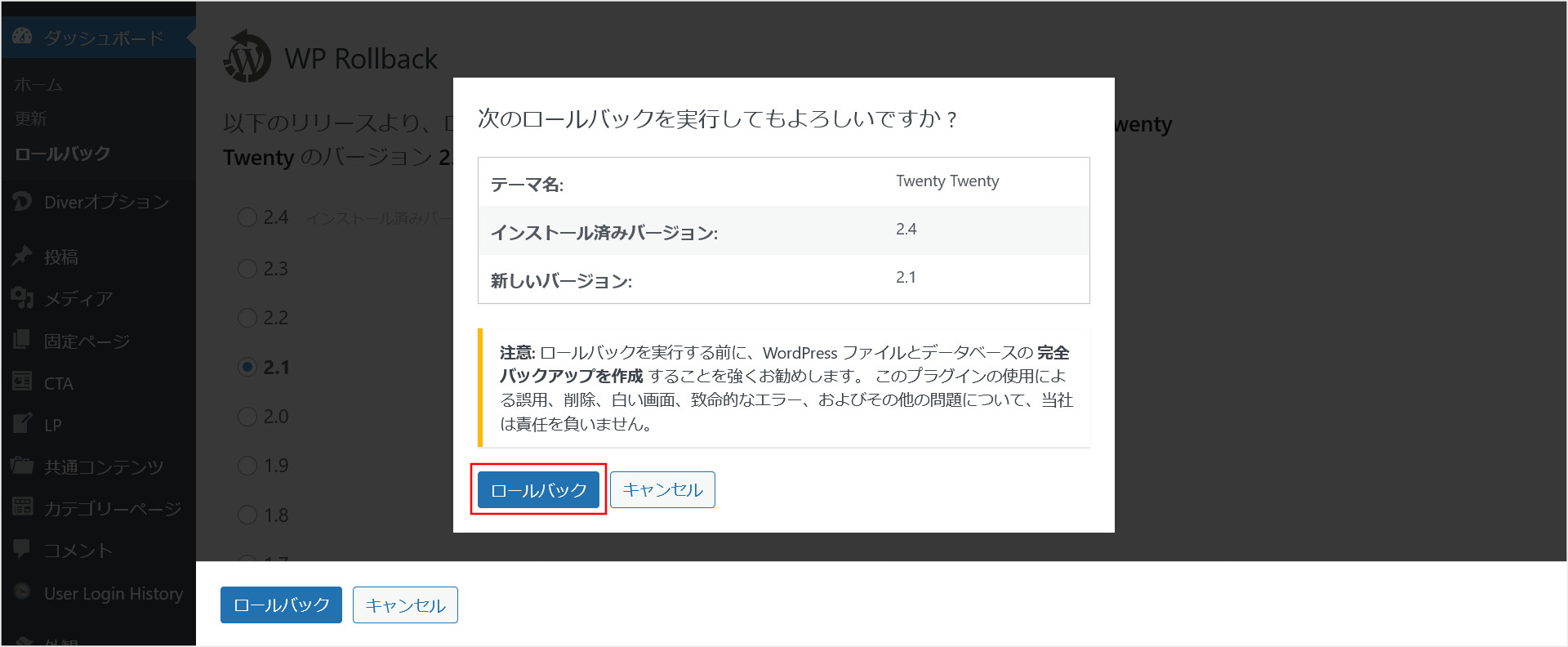
ここで、もう一度ロールバックをクリックすると、バージョンダウンが完了します。
↓
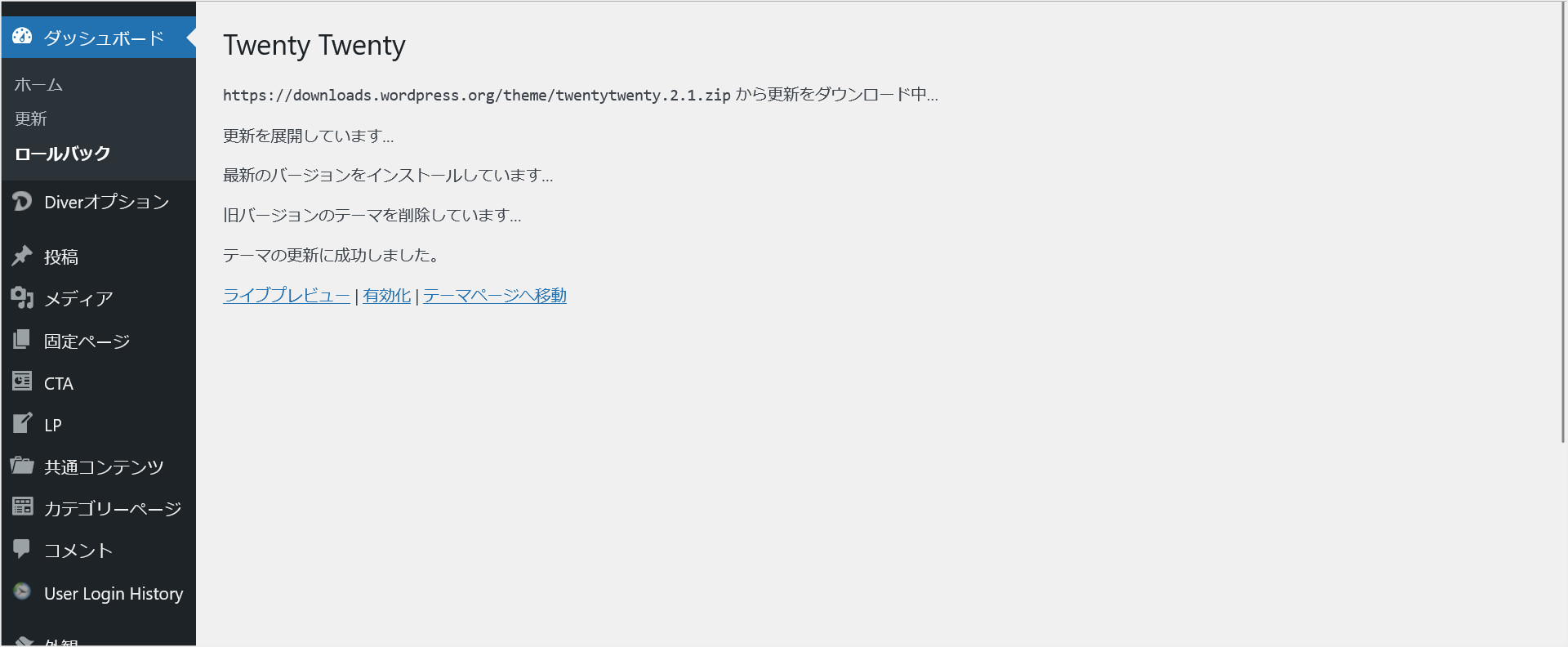
これでテーマのバージョンダウンが完了しました。
バージョン変更できるのはWordPress公式のテーマのみ!
「WP Rollback」でバージョンダウンが可能なのは、WordPress公式に登録されているテーマのみです。
例えば、当ブログで使用している有料テーマ「Diver」の詳細画面を立ち上げても、ロールバックは表示されていません。
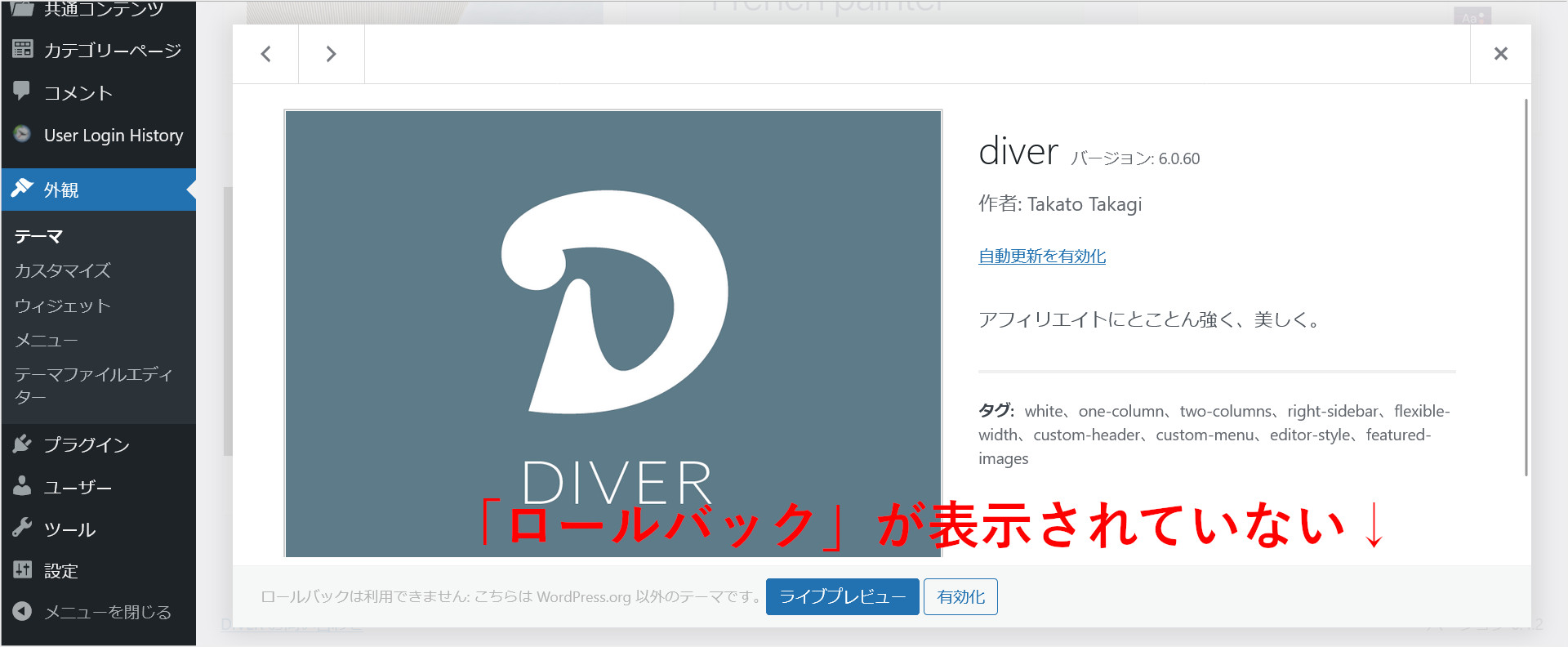
WordPress公式に登録されていないテーマは、自身で旧バージョンのテーマを取得してバージョンダウンを行いましょう。
もし、旧バージョンが手に入らない場合は、バージョンダウンは行えません。
プラグインのバージョンダウン
次は、プラグインのバージョンダウン方法を説明していきます。
と言っても、テーマの場合と大きくは変わりません。
まず、プラグインの管理画面を開いてください。
インストール済みのプラグインが表示されており、ロールバックというテキストリンクが追加されているはずです。
今回は、試しに「Autoptimize」というプラグインのバージョンダウンを行ってみます。
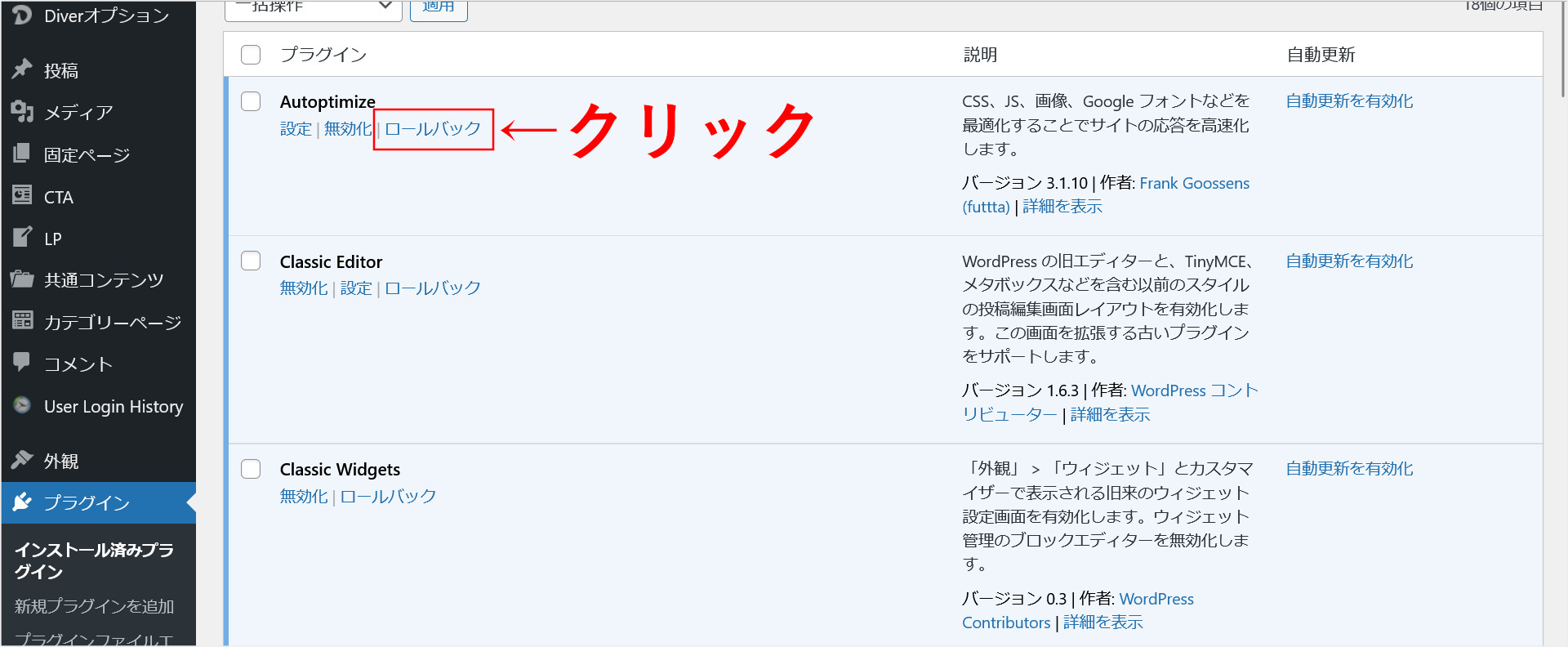
↓
プラグインのバージョンダウンの画面へ移動します。
そこに、バージョン一覧が表示されているはずです。
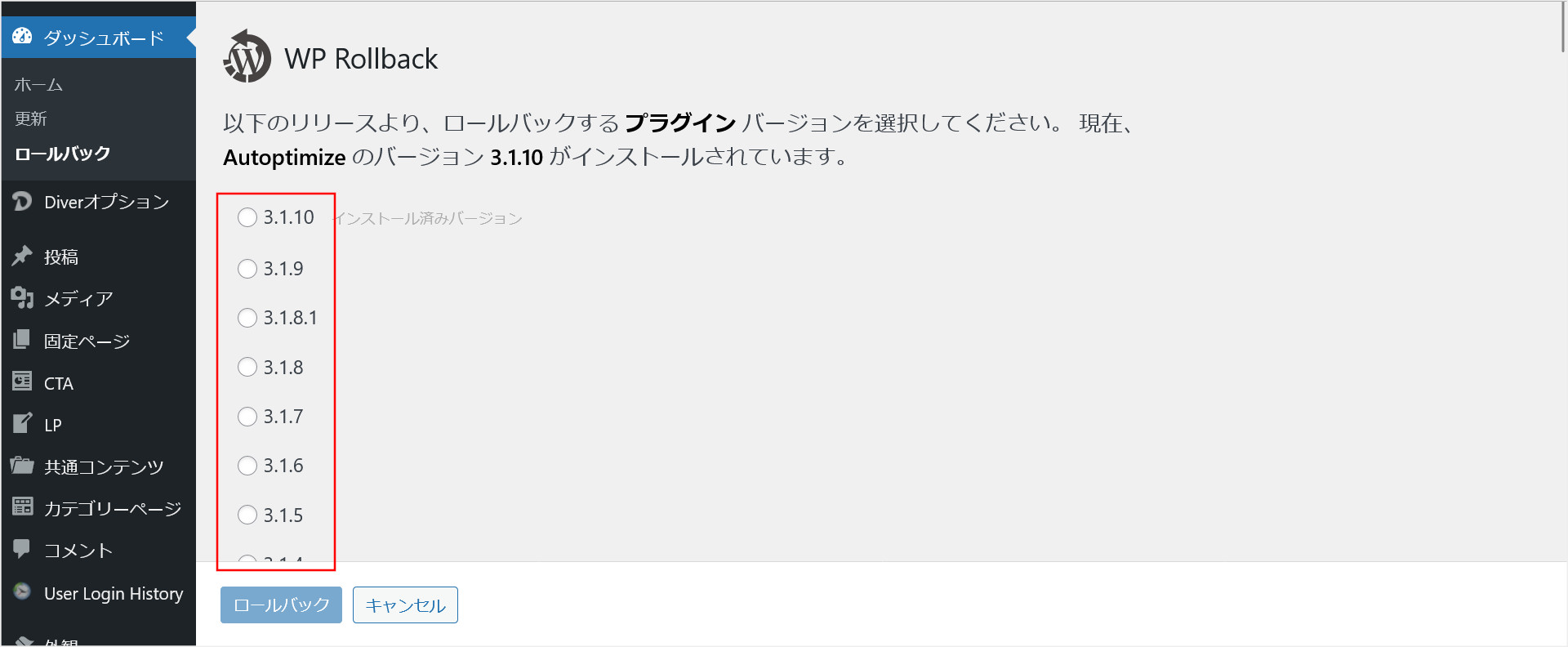
↓
今回は、「3.1.8.1」へバージョンダウンしてみます。
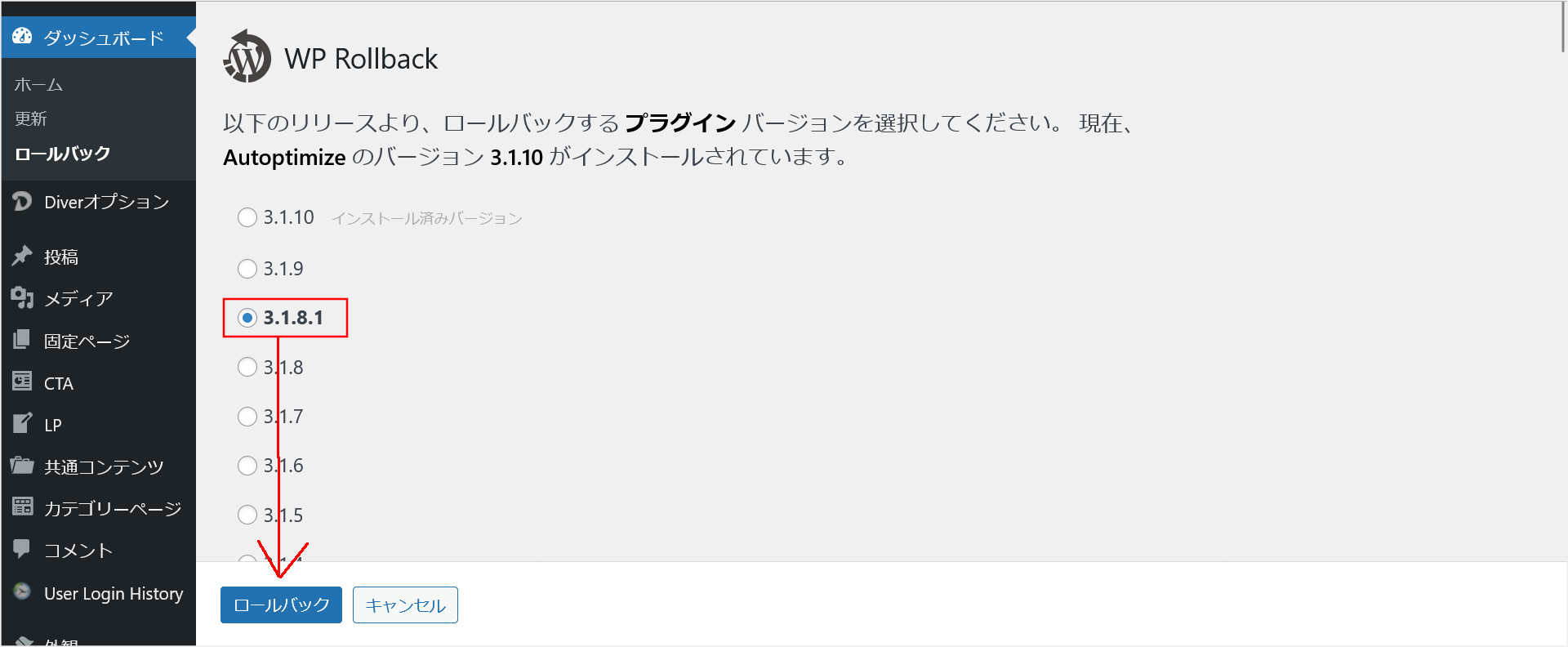
バージョンを選んでロールバックをクリックすると、この画面が立ち上がります。
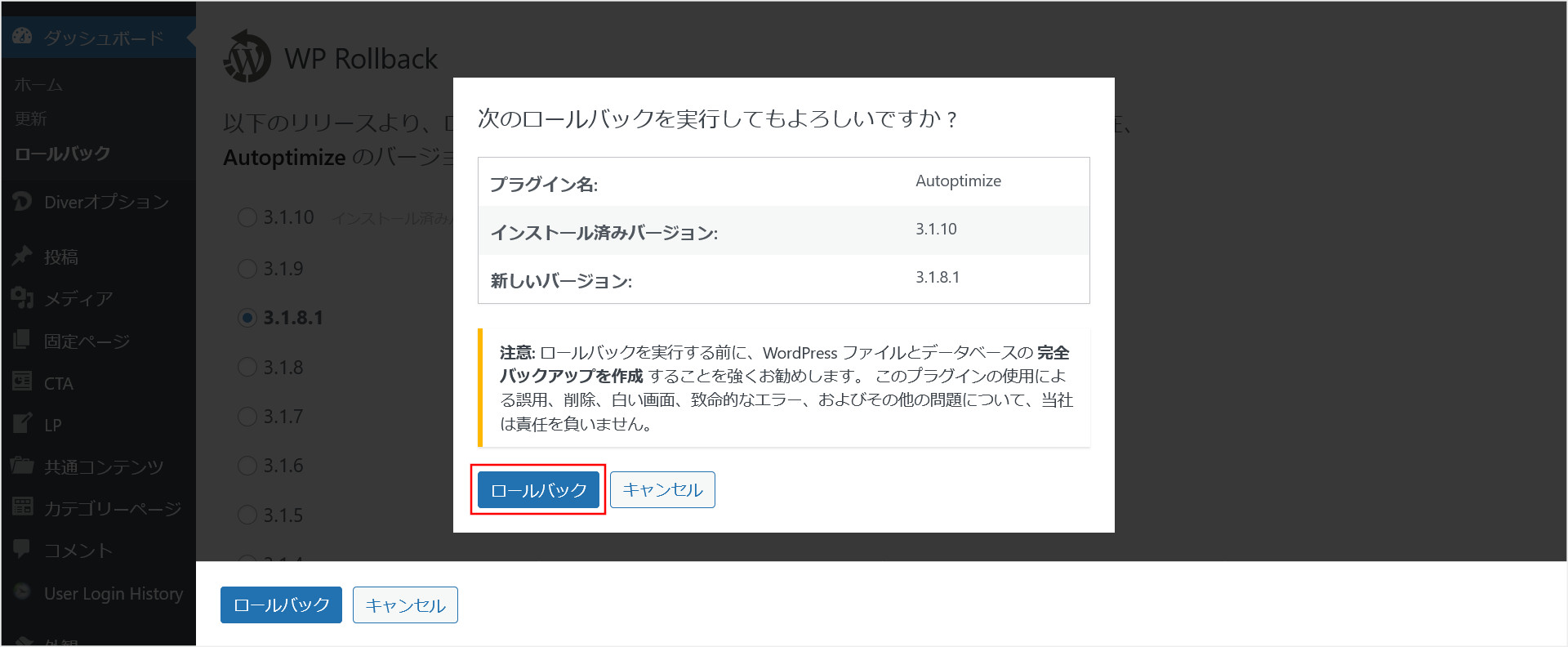
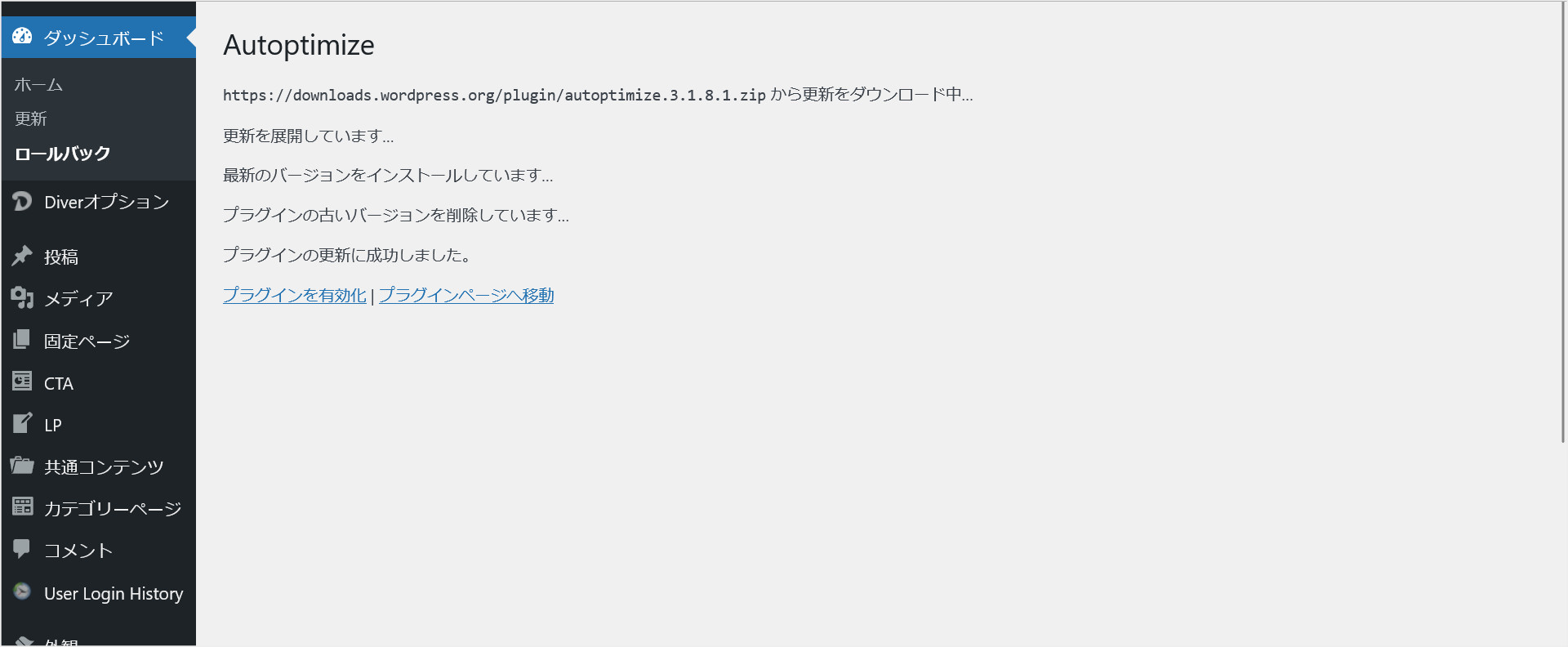
ここで、もう一度ロールバックをクリックすると、バージョンダウンが完了します。
↓
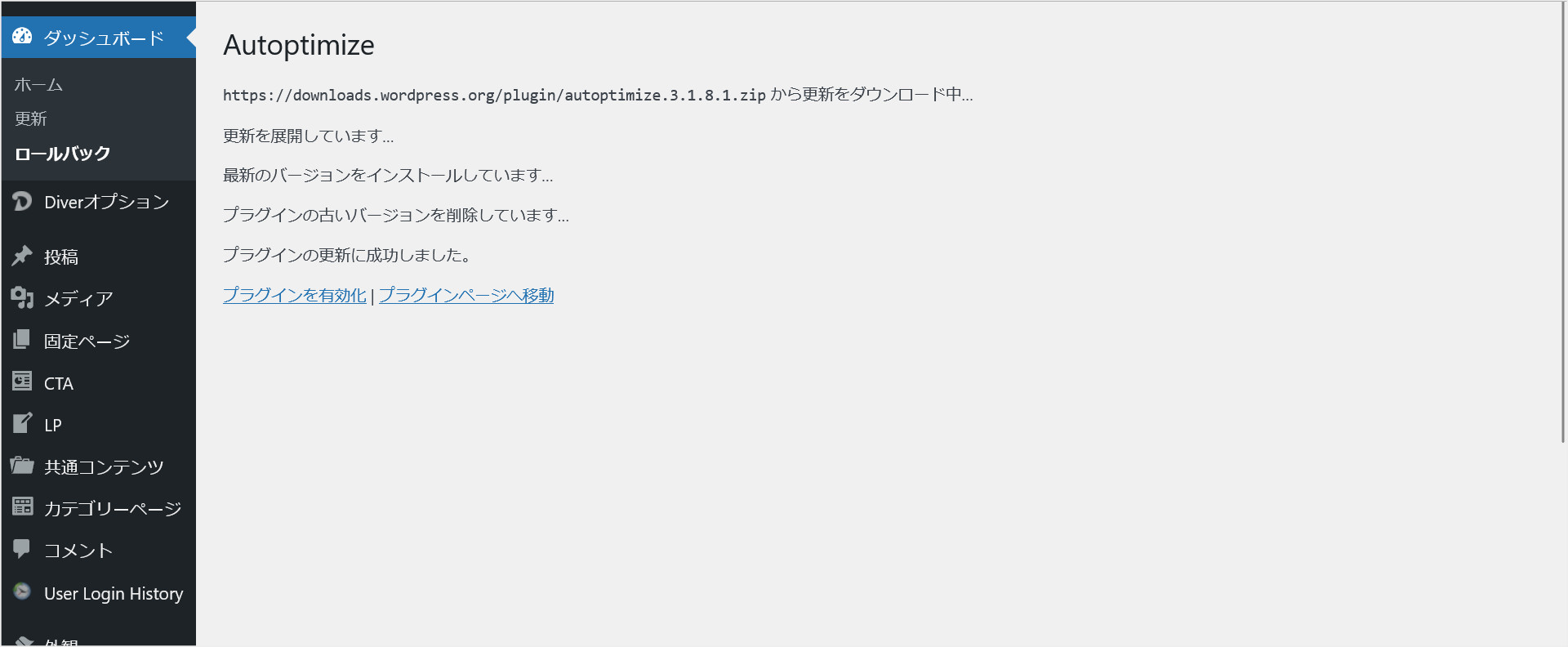
再度、プラグインの管理画面へ戻ってみましょう。
このように、旧バージョンへ更新されて、バージョンアップ通知が表示されているはずです。
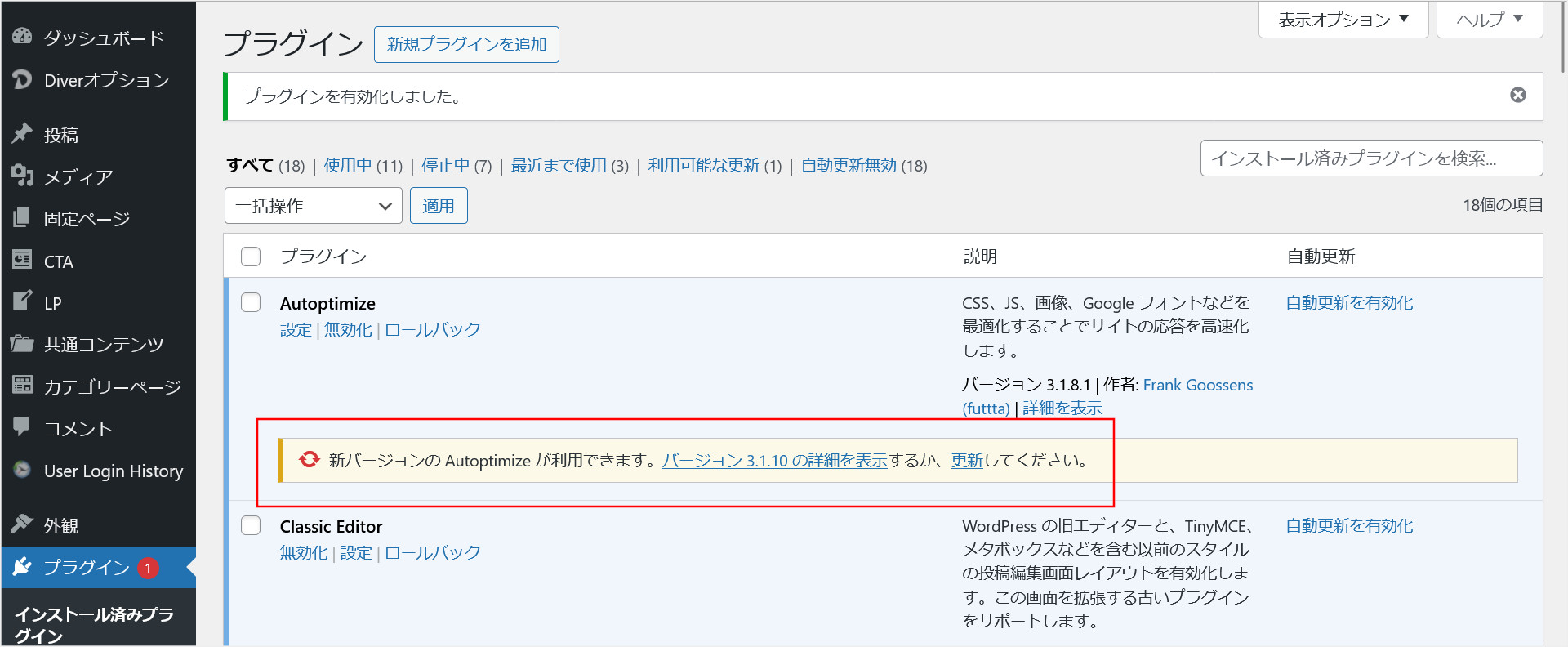
プラグイン「WP Rollback」のまとめ
今回は、WordPressプラグイン「WP Rollback」について、インストール方法と使い方をまとめました。
「WP Rollback」は、テーマとプラグインのバージョン管理を行うためのプラグインです。
旧バージョンへバージョンダウンすることも可能で、便利なプラグインです。
ただし、テーマもプラグインも、本来は、安全上の問題で最新バージョンを利用するのが理想です。
何らかの理由で旧バージョンを利用せざるおえない場合のみ、バージョンダウンを行いましょう。